如何清除d盘内的内容? 怎么快速清理d盘里的垃圾文件
更新时间:2024-06-18 15:45:29作者:xtliu
清理D盘内的内容是我们使用电脑时经常需要做的一件事情,因为随着时间的推移,D盘里会积累大量的垃圾文件,不仅占用了宝贵的存储空间,还可能导致电脑运行变慢甚至出现卡顿现象,想要快速清理D盘里的垃圾文件,可以通过一些简单的操作来实现。接下来我们就来看看如何清理D盘内的内容,让电脑重获清爽的空间。
步骤如下:
1.在电脑桌面右键单击此电脑,再点击“打开”。
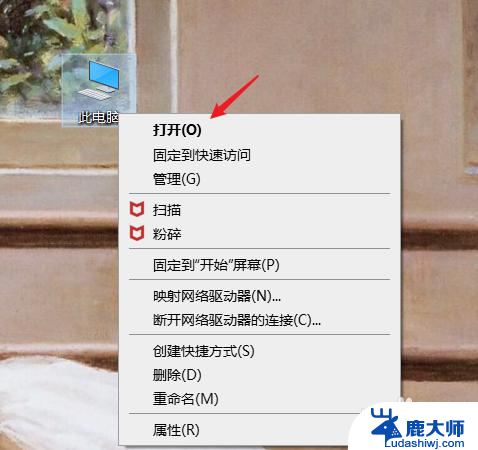
2.右键单击d盘,再点击“属性”。
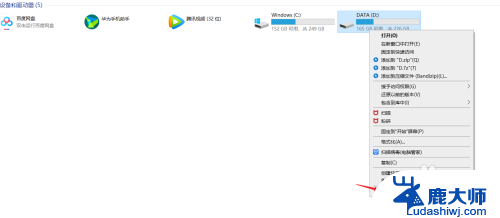
3.点击“磁盘清理”。
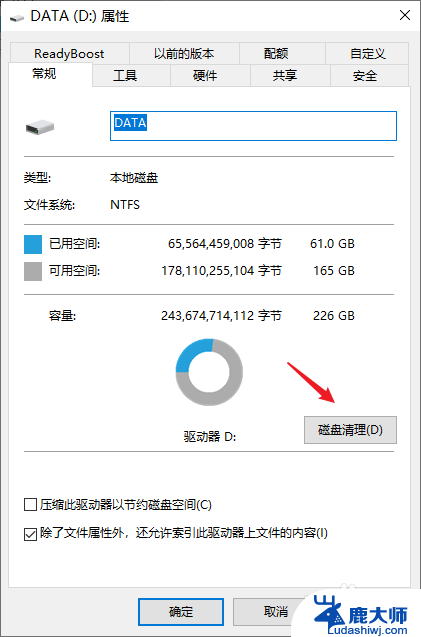
4.扫描完成后,勾选想要删除的缓存。
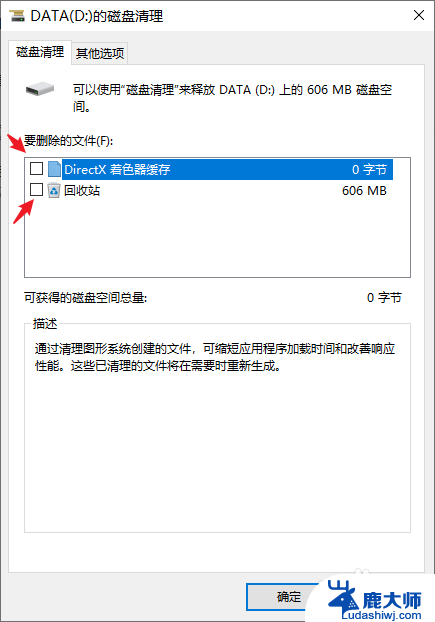
5.点击“确定”开始清理缓存。
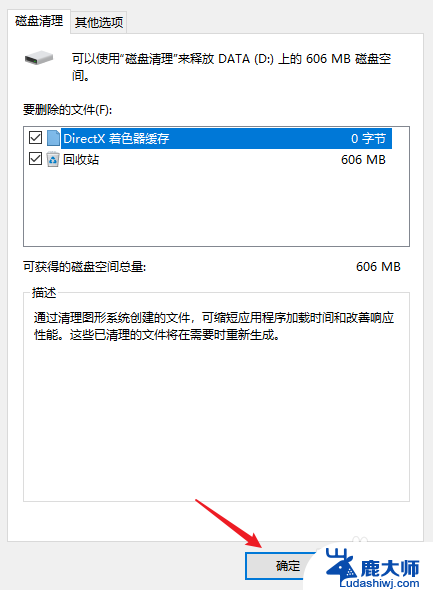
6.再点击“其他选项”。
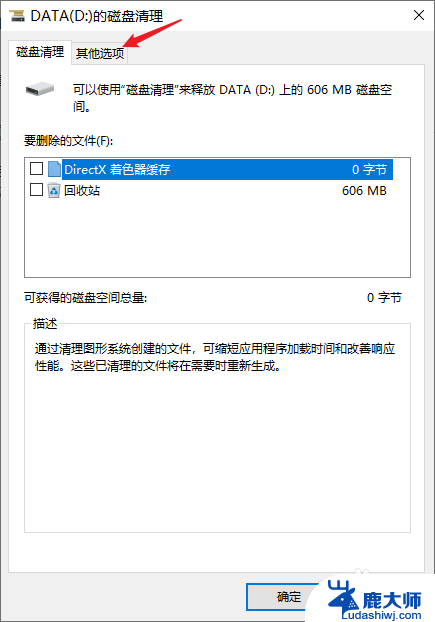
7.点击程序和功能下方的“清理”。
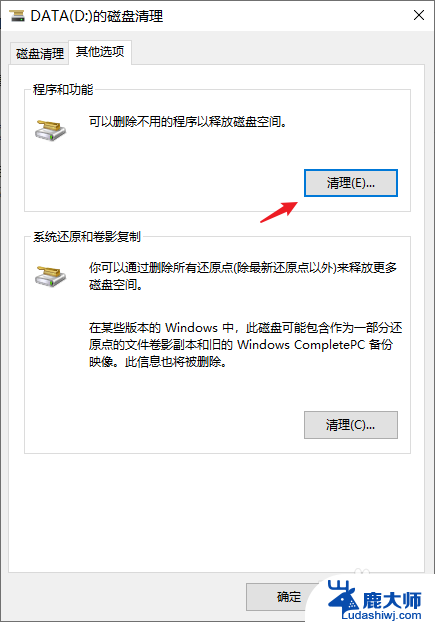
8.选择想要删除的应用,删除即可。
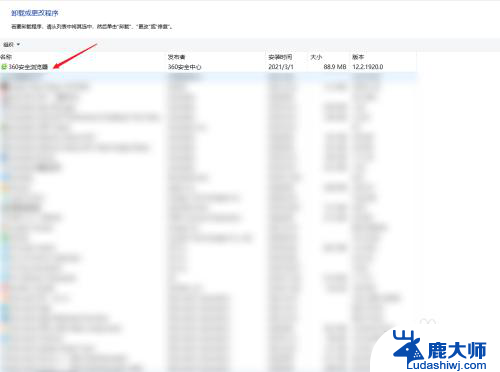
以上就是如何清除D盘内的内容的全部内容,碰到同样情况的朋友们赶紧参照小编的方法来处理吧,希望能够对大家有所帮助。
如何清除d盘内的内容? 怎么快速清理d盘里的垃圾文件相关教程
- 笔记本垃圾清理 如何快速清理笔记本中的无用文件
- 如何彻底清除浏览器缓存 如何手动清理电脑内的垃圾缓存文件
- mac垃圾桶删除的文件恢复 mac垃圾桶清空后怎么恢复文件
- wps如何删除表格里面的内容 wps表格如何清空表格内容
- 怎么把c盘我的文档移到d盘 如何将我的文档从C盘转移到D盘
- 如何清理电脑磁盘空间 电脑磁盘内存空间清理方法
- 电脑里的照片怎么删除 如何在电脑中快速清理照片
- 电脑文件内容搜索 如何在电脑里搜索文件的文字内容
- 如何把桌面从c盘移到d盘 如何将桌面文件夹从C盘移动到D盘
- 电脑里微信缓存怎么清理 电脑版微信如何清理缓存文件
- 笔记本电脑怎样设置密码开机密码 如何在电脑上设置开机密码
- 笔记本键盘不能输入任何东西 笔记本键盘无法输入字
- 苹果手机如何共享网络给电脑 苹果手机网络分享到台式机的教程
- 钉钉截图快捷键设置 电脑钉钉截图快捷键设置方法
- wifi有网但是电脑连不上网 电脑连接WIFI无法浏览网页怎么解决
- 适配器电脑怎么连 蓝牙适配器连接电脑步骤
电脑教程推荐